V posledních dnech jsme vám na našem magazínu přinesli články, ve kterých jste se mohli dozvědět více o tom, jak správně napsat znak stupňů, a jak správně zapsat metry čtvereční či krychlové, popřípadě samozřejmě v jiných jednotkách. Nutno podotknout, že tyto články měly mezi čtenáři úspěch a velmi nás těší, že vám můžeme předávat znalosti, o kterých jste nevěděli. Kromě výše zmíněných stupňů a metrů čtverečních či krychlových ještě na klávesnici iPhonu chybí také paragraf §. Pokud chcete zjistit, jakým způsobem můžete napsat na iPhonu či iPadu jej, tak pokračujte ve čtení.
Mohlo by vás zajímat

Jak na iPhone napsat znak paragrafu
Pokud chcete na vašem iOS či iPadOS zařízení napsat znak paragrafu, tak byste měli vědět, že tento znak není nijak skrytý na klávesnici, jako například znak stupňů. V tomto případě je nutné využít metody pro nahrazení textu, kterou jsme si ukázali již u správného zápisu metru čtverečního a krychlového. Postupujte tedy následovně:
- Prvně je nutné, abyste si na vašem iPhonu či iPadu zkopírovali znak paragrafu – viz níže. Znak zkopírujete tak, že na něm podržíte prst, a poté klepnete na Kopírovat:
Zápis paragrafu: §
- Poté, co si znak zkopírujete, tak se přesuňte do nativní aplikace Nastavení.
- Jakmile tak učiníte, tak se přesuňte do kolonky Obecné.
- V této sekci nastavení najděte níže řádek Klávesnice, na který klepněte.
- Zde pak klepněte na možnost Náhrada textu, čímž se ocitnete v rozhraní této funkce.
- Jakmile tak učiníte, tak vpravo nahoře klepněte na ikonu +.
- Nyní se zobrazí dvě textová pole, ve kterých musíte náhradu textu nastavit:
- Fráze: do tohoto pole vložte znak, který jste zkopírovali výše, tedy §.
- Zkratka: do tohoto pole napište slovo, které se má na znak paragrafu proměnit – například paragraf, parag, či cokoliv jiného.
- Nakonec stačí klepnout na Uložit vpravo nahoře.
Tímto způsobem jste si tedy úspěšně nastavili funkci Náhrada textu pro paragraf. Nyní, kdykoliv budete v chatu, dokumentu či kdekoliv jinde napsat paragraf, tak už nemusíte složitě přecházet do Safari, znak zde vyhledat, a poté jej vložit. Zároveň už tedy nemusíte přímo psát slovo paragraf, ale rovnou znak §, například v podobě § 24. Nutno podotknout, že se tato náhrada textu projeví na všech vašich ostatních zařízeních, která máte vedená pod stejným Apple ID, tedy například na iPadu či macOS zařízení.
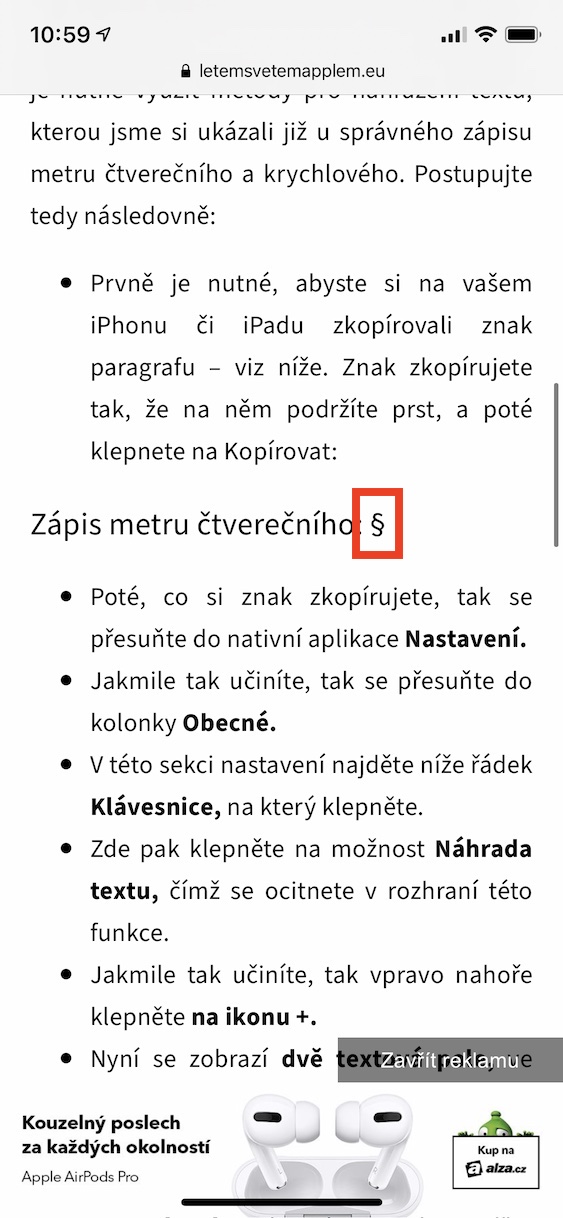
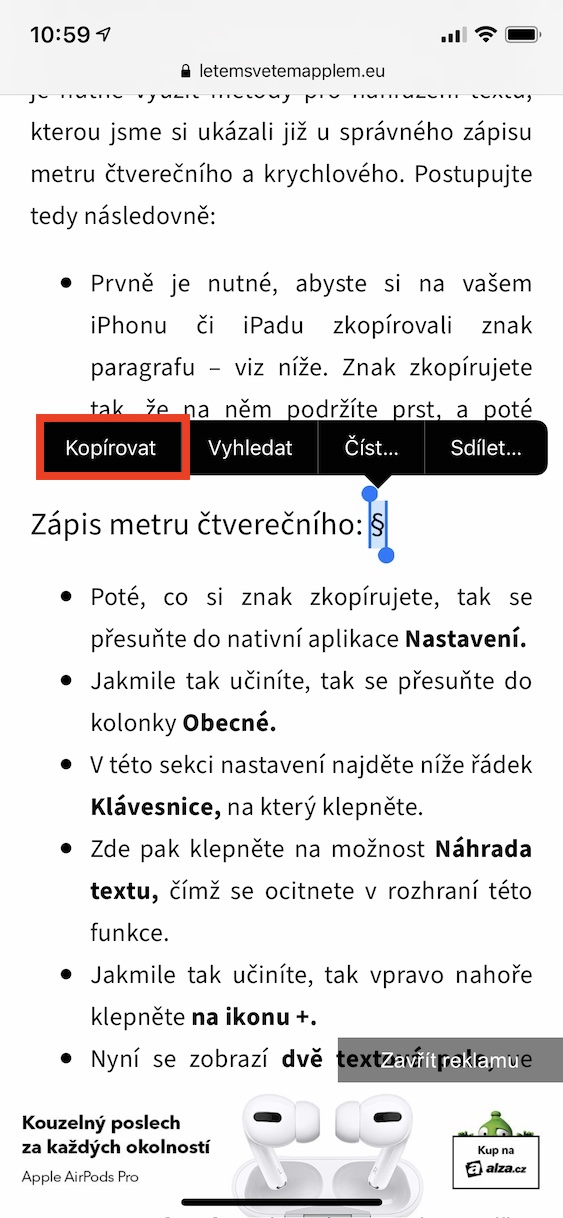
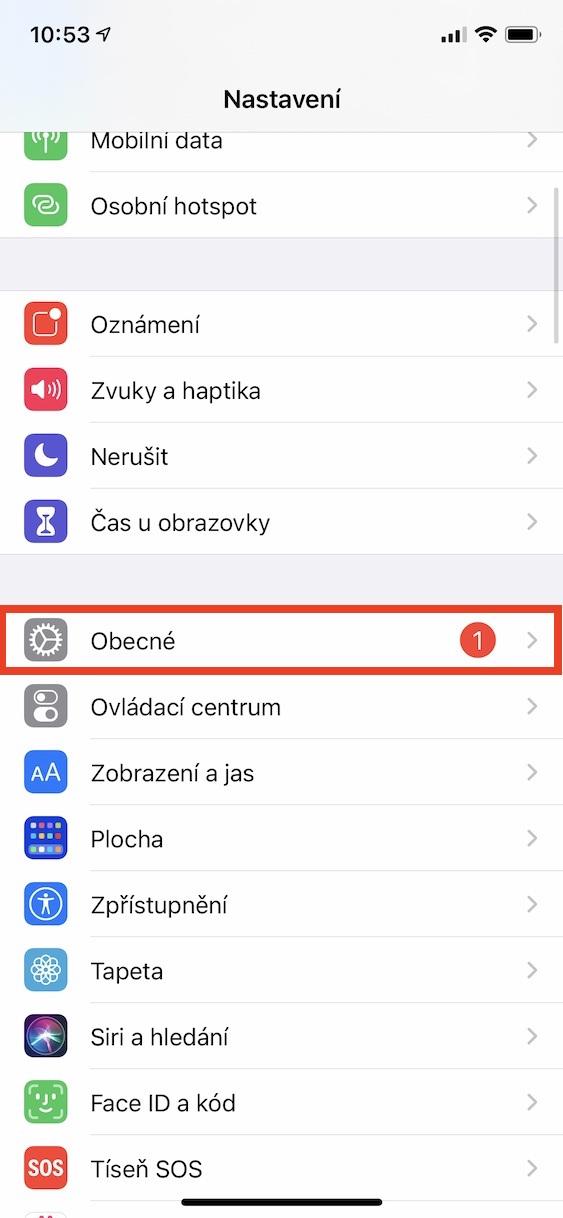
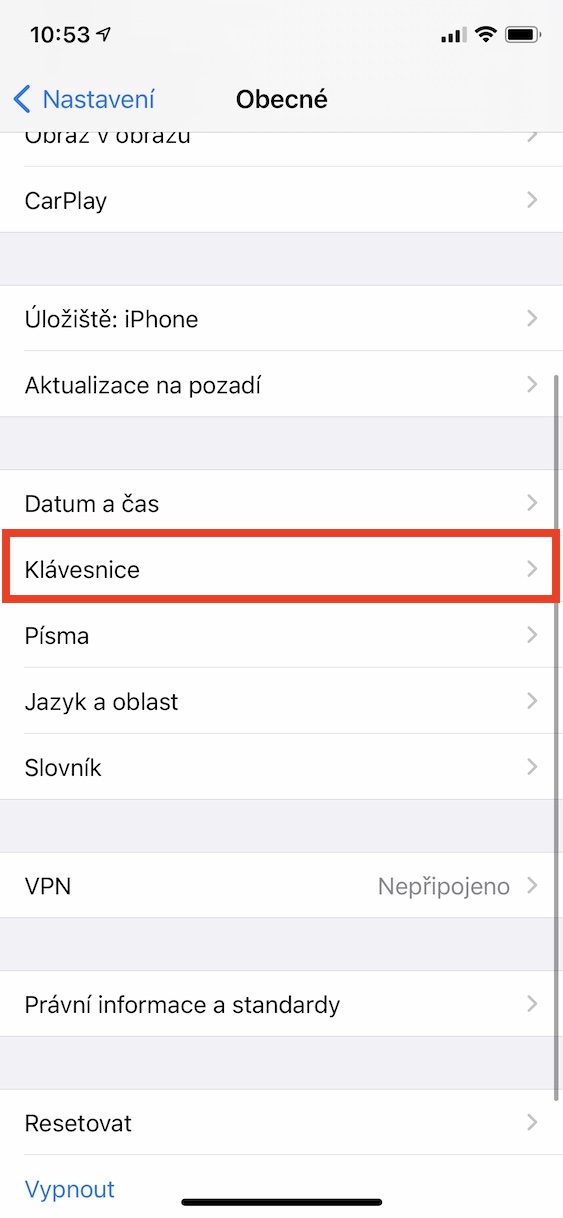
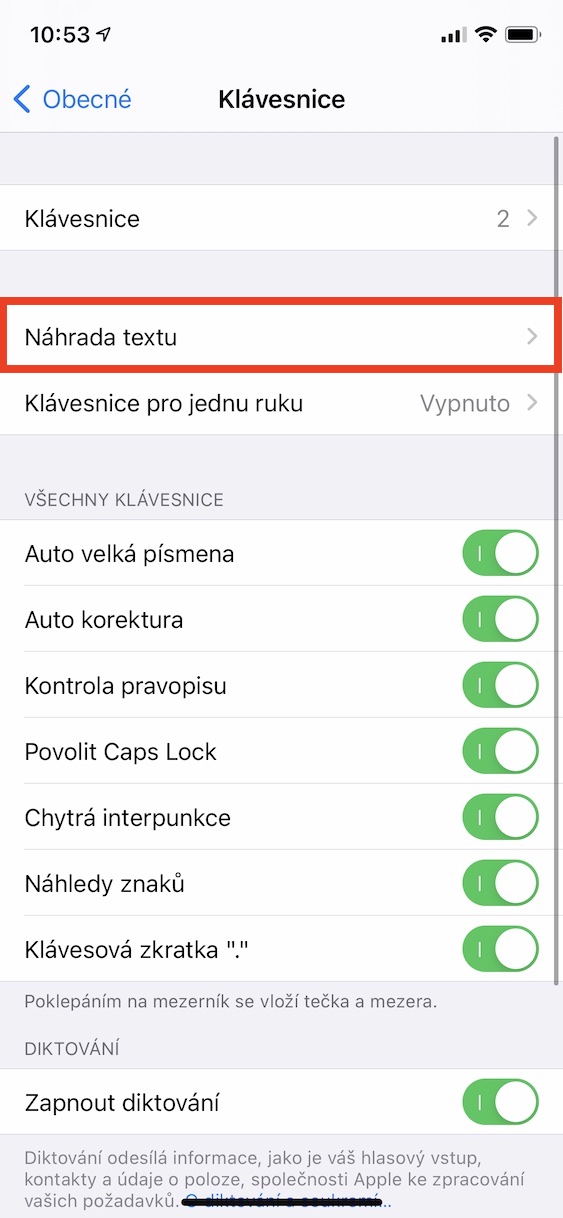

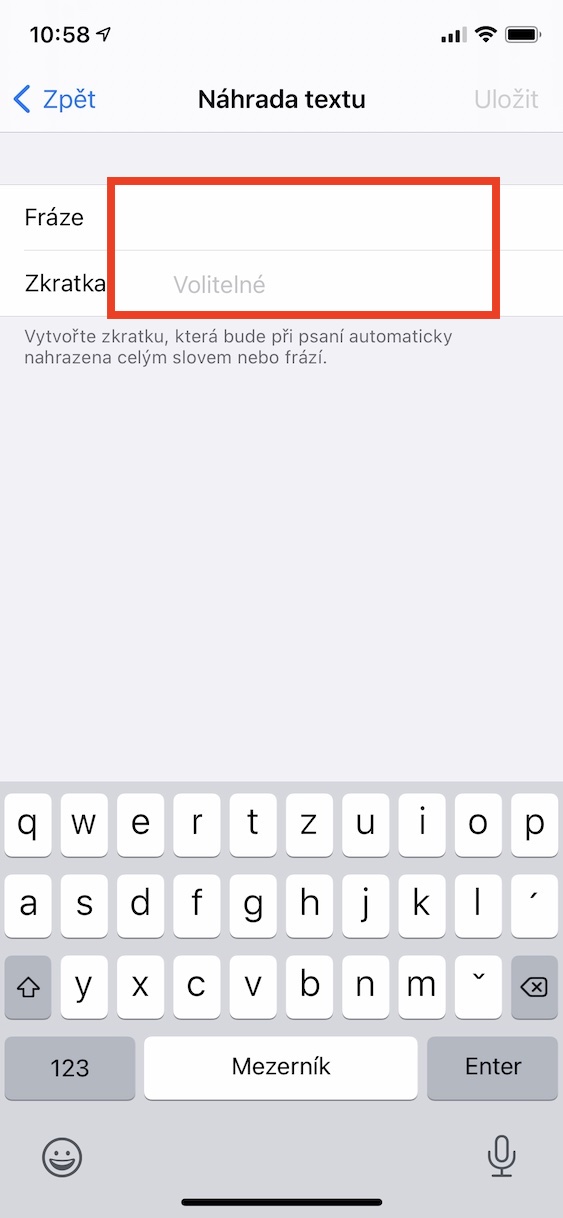




To tady ted bude vychazet pro kazdy specialni znak separatni clanek? Nestacilo by popsat v ramci jednoho clanku obecny princip? Posledni dobou se kvalita publikovanych clanku opravdu vyrazne snizila.
Nejhorsi je ze ten znak § .. klávesnice umí ..
Asi tak 🤣 staci dlouze podrzet prst na klavese & (ampersand). Toto plati i pro ostatni klavesy a symboly.
Ale uz se tesim na dalsi clanky, ktere budou slozite pojednavat o zapisu znaku: ¥₩₽\¡¿’`. Kvalitka tady.
Ondřeji já vám naprosto rozumím, máte ve všem co píšete naprostou pravdu a rád bych vám navrhl řešení. Zkuste sem zkrátka nechodit. Nebudete muset denně psát komentáře, budete mít více času na čtení kvalitních a lepších webů a upřímně řečeno, nám tak nějak chybět nebudete. Pěkný den a ať se daří.
Přesně, pod „&“ :-D